Page 1

DGP - Digital Graphic Pen_________________________
DGP – Caneta Gráfica Digital
Manual de instruções
Este manual de instruções descreve as características de hardware e
software.
Este manual de instruções cont ém os seguintes itens:
• Instruções da caneta – como instalar e utilizar a Caneta
Digital
• Manual da caneta digital – como instalar e utilizar a base
da Caneta Digital
• Manual do Software Suite – como utilizar o Software
Suite
Introdução
A sua caneta é um aparelho único que captura anotações escritas em
papel liso e transmite-as à bas e.
A Caneta utiliza uma tecnologia patenteada que combina tecnologias
de ultra-som e infravermelho com algoritmos sofist icados, o que
permite um sistema preciso de rastreamento e posi cion a mento que
rastreia o movimento da ponta da caneta em qualquer superfície e
converte-o numa imagem vect orial da caligrafia do utilizador.
PT
1
Page 2
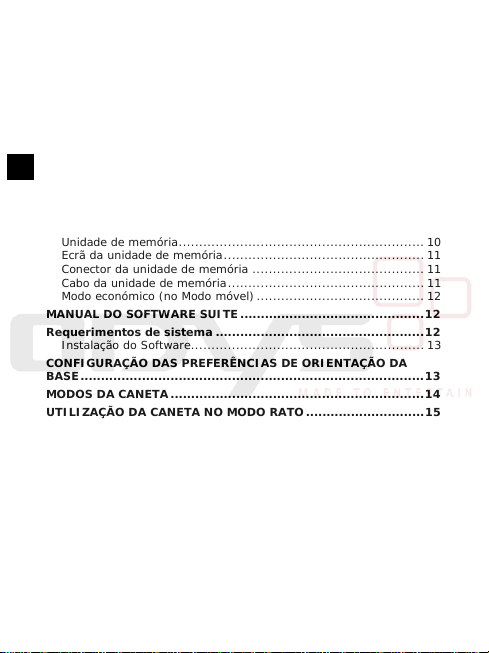
Introdução..................... ........................................................ 1
Configuração da Caneta..........................................................4
Instalação/Troca do tubo de tinta na caneta.............................. 4
Instalação/Troca das baterias da caneta................................... 5
MONTAGEM DA BASE NO PAPEL..............................................6
ÁREA DE COBERTURA DA BASE...............................................8
PT
BASE DA CANETA DIGITAL .....................................................9
Introdução..................... ........................................................ 9
Configuração do Hardware.....................................................9
Baterias na unidade de memória ........................................... 10
Conheça a sua Caneta Digital ...............................................10
Unidade de memória............................................................ 10
Ecrã da unidade de memória................................................. 11
Conector da unidade de memória .......................................... 11
Cabo da unidade de memória............................................. ... 11
Modo económico (no Modo móvel)......................................... 12
MANUAL DO SOFTWARE SUITE.............................................12
Requerimentos de sistema...................................................12
Instalação do Software......................................................... 13
CONFIGURAÇÃO DAS PREFERÊNCIAS DE ORIENTAÇÃO DA
BASE. ...................................................................................13
MODOS DA CANETA..............................................................14
UTILIZAÇÃO DA CANETA NO MODO RATO.............................15
Transferir notas para o computador ....................................... 15
Utilização da Caneta Digital no Modo Conectado....................... 17
O Note Manager ...................................................................24
Menus do Note Manager....................................................... 24
Barra de ferramentas do Note Manager .................................. 27
Organizar Pastas................................................................. 28
Renomear notas.................................................................. 30
Mover notas ....................................................................... 31
Encontrar notas .................................................................. 31
Fazer um backup e restaurar a base de dados de notas............. 32
Seleccionar o estilo da caneta............................................... 34
Fazer um lembrete ........ ...................................................... 35
Menus do editor de notas ..................................................... 44
2
Page 3

DGP - Digital Graphic Pen_________________________
Barras de ferramentas do editor de notas .............. ................. 47
Editar notas........................................................................ 49
Enviar notas.........................................................................50
Enviar notas por e-mail........................................................ 50
Enviar notas pela rede local.................................................. 51
Receber notas pela rede local...............................................52
Ícone da aplicação ...............................................................53
VISION OBJECTS MYSCRIPT® NOTES PROGRAMA DE
RECONHECIMENTO DE CARACTERES.....................................54
Introdução..................... ......................................................54
Instalação do MyScript® Notes .... ........................................54
Utilização do MyScript® Notes..............................................54
Objectos que podem ser exportados do Note Manager para o
MyScript® Notes......................................... .........................55
Exportar objectos.................................................................55
Armazenamento da sua Digital Graphic Pen............................. 56
Limpeza da sua Digital Graphic Pen......................................57
CONDIÇÕES DE GARANTIA ...................................................58
PT
3
Page 4

Configuração da Caneta
AVISO:
Não tente abrir a caneta
digital.
Isto poderia causar defeitos
PT
Ao pegar a caneta, encontre uma
posição confortável à sua mão.
Cuidado para segurar a caneta de forma
a não bloquear os sinais emitidos pela
ponta da caneta aos receptores da
memória.
Instalação/Troca do tubo de tinta na caneta
A ponta superior da caneta funciona também como extractor do tubo
de tinta.
OBSERVAÇÃO: certifique-se de estar a utilizar um tubo de
substituição similar ao original (tubo padrão de 67,0mm de
comprimento X 2,35mm de diâmetro).
Para trocar o tubo de tinta:
1. Retire a tampa da caneta digital.
2. Coloque o tubo de substituição
no meio do extractor. Segure a
caneta com firmeza e exerça
pressão contra ela com o
extractor.
Para inserir o tubo novo:
4
3. Retire o tubo vazio.
Page 5
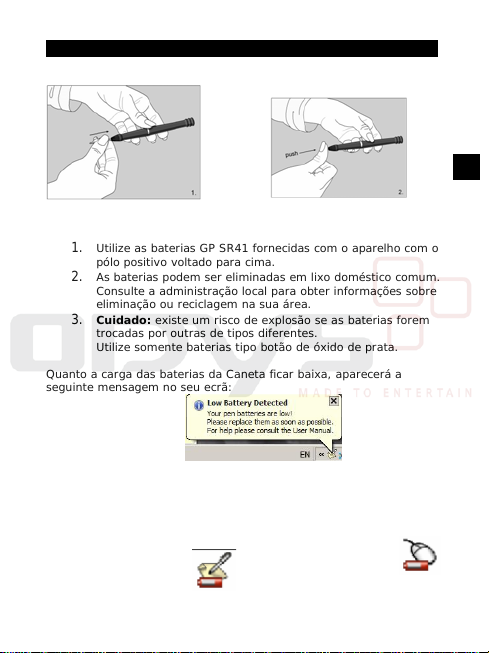
DGP - Digital Graphic Pen_________________________
1. Deslize o tubo novo através da
ponta da caneta.
2. Pressione suavemente o
tubo novo até que se
encaixe na posição.
Instalação/Troca das baterias da caneta
1.
Utilize as baterias GP SR41 fornecidas com o aparelho com o
pólo positivo voltado para cima.
2. As baterias podem ser eliminadas em lixo doméstico comum.
Consulte a administração local para obter informações sobre
eliminação ou reciclagem na sua área.
3. Cuidado: existe um risco de explosão se as baterias forem
trocadas por outras de tipos diferentes.
Utilize somente baterias tipo botão de óxido de prata.
Quanto a carga das baterias da Caneta ficar baixa, aparecerá a
seguinte mensagem no seu ecrã:
PT
Este aviso aparece continuamente a cada anot a çã o, e o ícon e na
barra de aplicações muda para reflectir o estado real até que as
baterias sejam trocadas.
Indicação na barra de aplicações
de Bateria fraca, no Modo de
Notas
Indicação na barra de aplicações
de Bateria fraca, no Modo Rato
5
Page 6

Aviso proteccao do ambien t e
Por favor nao despache este producto no lixo normal, entregue
ao fornecador ou a um ponto de recolha.
Assim ajuda á proteccao do ambiente. A bataria está
descarregada se nao está ligada e mecionado "bataria vasia"
PT
Observação:
• Retire a tampa do compartimento das baterias.
• Insira duas baterias SR41 com os pólos positivos
voltados para cima.
• Coloque de volta a tampa do compartimento.
no ecra.
• A vida útil das baterias pode variar e não pode ser
garantida.
As baterias fornecidas servem somente para a utilização
inicial.
Montagem da base no papel
A base do aparelho pode ser montada em 3 posições sobre o papel.
OBSERVAÇÃO: Esta função NÃO é suportada pelo
Windows Vista
As imagens seguintes ilustram a mont agem da base, de acordo com
as posições recomendadas.
6
Page 7

DGP - Digital Graphic Pen_________________________
A. Recomenda-se montar a base sobre a parte superior central da
folha se houver apenas uma folha:
B. Recomenda-se montar a base no canto superior esquerdo do bloco
de folhas para utilizadores destros
PT
C. Recomenda-se montar a base no canto superior direito do bloco de
folhas para utilizadores canhotos
7
Page 8

Área de cobertura da base
As imagens a seguir ilustram a área de cobertura da base.
Observações:
• A folha de papel é de tamanho A4
• A linha pontilhada ilustra a área de cobertura em cada posição
PT
Base localizada no canto esquerd o
Base localizada no canto direito
Base localizada no centro da par te
superior
8
Page 9

DGP - Digital Graphic Pen_________________________
Base da Caneta Digital
Introdução
Esta Caneta Digital é um aparelho único que capta as anotações
escritas numa folha de papel liso, armazena-as na memória e envia-
as para o computador.
O aparelho é formado por uma Caneta Digital e uma base receptora.
A Caneta Digital utiliza uma tecnologia patenteada que combina
tecnologias de ultra-som e infra v er melho com algoritmos sofisticado s,
o que permite um sistema preciso de rastreamento e posicion a mento
que rastreia o moviment o da ponta da caneta em qualquer superfície
e converte-o numa imagem vectorial da caligrafia do utilizador.
A Caneta Digital é capaz de captar e armazenar até 100 páginas A4.
Em casa ou no escritório, o utilizad or pode conectar a Caneta Digit al
ao computador através do cabo USB, e então enviar e organi zar as
anotações armazenadas.
Configuração do Hardware
O Hardware inclui a caneta digital e a unidade de memória.
Antes de começar a trabalha r com a sua Caneta Digital, certifique-se
de que o tubo contenha tinta e as baterias estejam na caneta.
PT
9
Page 10

Configuração da unidade de memória
Baterias na unidade de memória
A sua Caneta Digital inclui uma bateria recarregável interna.
Sempre que a unidade é conectada à porta USB do computador,
as baterias são recarregadas.
O tempo de recarga completa é de 3,5 horas.
PT
Conheça a sua Caneta Digital
Unidade de memória
A unidade de memória é formada por um ecrã de cristais líquidos
para indicação do estado.
A unidade de memória é formada também por um botão que lhe
permite ligar e desligar o aparel ho, bem como criar um novo ficheiro.
Presilha esquerda Presilha superior Presilha direita
Left Paper Clip Top Paper Clip Right Paper Clip
LCD Screen
Ecrã de cristais líquidos Botão de Ligar/
ON / OFF / New
Note Button
Desligar/Nova nota
10
Page 11
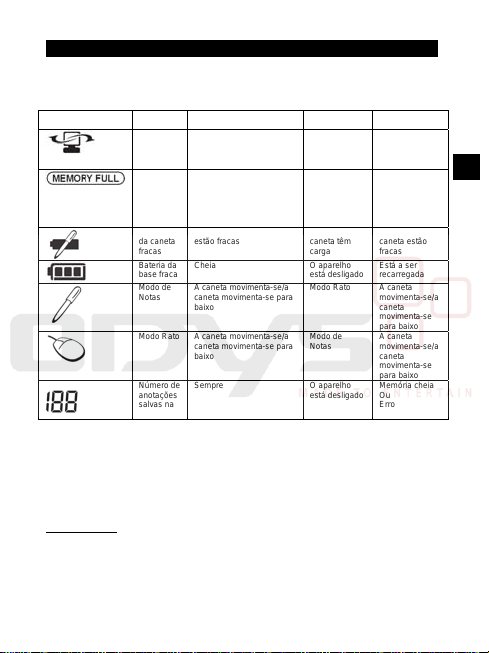
DGP - Digital Graphic Pen_________________________
Ecrã da unidade de memória
Utilize o ecrã de cristais líquidos p ar a visualizar as indicações de
estado.
Nome Ligado quando Desligado
A Caneta
Digital está
conectada
Memória
CHEIA
Baterias
da caneta
fracas
Bateria da
base fraca
Modo de
Notas
Modo Rato A caneta movimenta-se/a
Número de
anotações
salvas na
memória
O aparelho está conectado
ao computador
A memória da Caneta
Digital está 90% cheia.
Recomenda-se transferir
os ficheiros para o
computador e apagá-los da
memória!
As baterias da caneta
estão fracas
Cheia O aparelho
A caneta movimenta-se/a
caneta movimenta-se para
baixo
caneta movimenta-se para
baixo
Sempre O aparelho
quando
O aparelho
NÃO está
conectado ao
computador
Menos de 90%
da memória
está a ser
utilizada
As baterias da
caneta têm
carga
está desligado
Modo Rato A caneta
Modo de
Notas
está desligado
A piscar
quando
Dados estão a
ser transferidos
para o
computador
Nunca
As baterias da
caneta estão
fracas
Está a ser
recarregada
movimenta-se/a
caneta
movimenta-se
para baixo
A caneta
movimenta-se/a
caneta
movimenta-se
para baixo
Memória cheia
Ou
Erro
Conector da unidade de memória
Utilize o mini conector USB da Caneta Digital para inserir o
cabo USB (fornecido com o aparelho), que conecta o aparelho
ao computador durante a transferência de notas.
Cabo da unidade de memória
Observação:
Utilize somente o cabo USB fornecido com a sua Caneta Digital.
O cabo USB (fornecido com o aparelho) encaixa-se no conector da
unidade de memória e é utilizado para os seguintes fins:
11
PT
Page 12

Transferir notas da unidade de memória para o
computador
Trabalhar no Modo Conectado (ver abaixo)
Actualizações de Firmware (ver abaixo)
Modo económico (no Modo móvel)
PT
Para economizar energia da bateria recarregável durante o modo
móvel, se não houver actividade (ou seja, se a ca neta não for
utilizada ou se nenhuma tecla for premida na base), a base desligarse-á automaticamente em 10 minutos. A sua nota será armazenada
automaticamente.
Para sair do modo económico, prima o botão superior da baso para
ligá-la.
Observação
: isto abrirá uma Nova nota (ficheiro)
Manual do Software Suite
Requerimentos de sistema
o Microsoft ® Windows 2000 (SP4) ou Microsoft ® Wind ows
XP (SP2) ou Microsoft ® Vista
o 50MB de espaço disponível no disco rígido, no mínimo
o 128MB RAM, no mínimo
o 32 bit de qualidade de cor
o Resolução do ecrã de 1024x768 pixéis
o Porta USB disponível.
Configuração do Software
Este produto vem com um CD que inclui o seu respectivo software.
12
Page 13
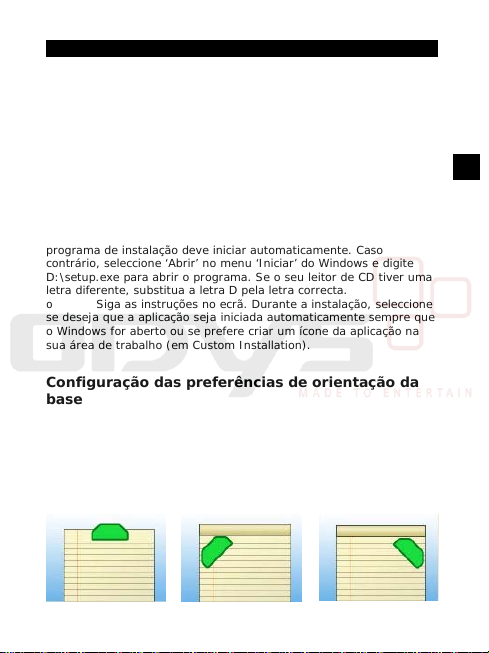
DGP - Digital Graphic Pen_________________________
Instalação do Software
Após o processo de instalação, ao utilizar a aplicação pela primeira
vez, será criada uma nova pasta intitu la da “My Notes” no directório
“Meus Documentos”. Todas as suas notas serão armazenadas neste
directório. Caso o directório “ M eu s Documentos” não seja encontrado,
será criada uma pasta intitulada “Meus Documentos” no seu d isco
rígido C durante o processo de instalação. Caso o software seja
desinstalado, actualizad o ou reinstalado num directório diferente, os
ficheiros de notas permanecerã o neste directório e não serão
substituídos.
Instalação do software Note Manager
o Insira o CD de instalação no seu leitor de CD-ROM. O
programa de instalação deve iniciar automaticamente. Caso
contrário, seleccione ‘Abrir’ no menu ‘Iniciar’ do Windows e digite
D:\setup.exe para abrir o programa. Se o seu leitor de CD tiver uma
letra diferente, substitua a letra D pela letra correcta.
o Siga as instruções no ecrã. Durante a instalação, seleccione
se deseja que a aplicação seja inicia d a a utomaticamente sempre que
o Windows for aberto ou se prefere criar um ícon e da a p licação na
sua área de trabalho (em Custom Installation).
Configuração das preferências de orientação da
base
OBSERVAÇÃO: Isto NÃO funciona no Windows Vista
A base pode ser posicionada de 3 maneiras: na parte central superior da folha
A4 ou nos cantos esquerdo/direito.
Posição recomendada
quando há uma folha
apenas
Posição recomendada
para blocos de folhas,
para utilizadores destros
Posição recomendada
para blocos de folhas,
para utilizadores
canhotos
PT
13
Page 14

Modos da caneta
O Note Manager pode ser utilizado no Modo de Notas e no Modo Rato.
O modo padrão
a. Na primeira utilização da aplica ção Note Manager
OU
b. Através do menu ‘Configuration’ do Note Manager (‘Set Digital Pen
PT
Mode’)
A alteração do modo
formas:
a. Prima o botão superior da base (botão ‘Mode’)
OU
b. Clique com o botão direito no ícone ‘Note Manage r’ e altere o modo
OU
c. Clique na área virtual com a caneta
Observação
balão para indicar o modo actual e o ícone correspondente a este
modo será iluminado
pode ser seleccionado de duas maneiras:
durante a utilização pod e se r feita de duas
Área virtual:
Para alterar o modo, toque nesta
área com a caneta.
: a cada vez que o modo f o r alterado, aparec erá um
14
Page 15

DGP - Digital Graphic Pen_________________________
Utilização da caneta no Modo Rato
No modo Rato, a sua caneta funciona como um rato.
A sua caneta terá a seguinte funcionalidade:
• A caneta pode ser utilizada para mover o cursor do rato
Para mover, o utilizador pode premir o botão lateral ou a ponta da
caneta no papel. A caneta moverá o cursor por cerca de 30 se gundos,
sem a necessidade de manter o botão premido.
• Para clicar num objecto, aponte o cursor do rato para o objecto. Em
seguida, pressione a ponta da caneta sobre o papel ou prima o botão
lateral.
• Para efectuar um clique duplo num objecto, aponte o cursor do rato
para o objecto. Em seguida, pressione duas vezes a ponta da caneta
sobre o papel ou prima duas vezes o botão lateral.
• Para efectuar um clique com o botão direito num objecto, aponte o
cursor do rato para o objecto. Em seguida, pressione a ponta da caneta
sobre o papel por mais tempo. Aparecerá um cursor especial de ‘Clique
com o botão direito’.
Levante a caneta do papel para visualizar o menu de contexto (menu do
Clique com o botão direito).
Transferir notas para o computador
No Modo Conectado, é possível transferir todas as suas notas da memória
para o computador através da aplicação Note Manager.
Antes de realizar esta operação, certifique-se de que:
A aplicação esteja activa no seu computador
A unidade de memória esteja conectada à porta USB do seu
computador através do cabo USB
O ícone “CONECTADO” será mostrado no ecrã da sua unidade de
memória
O ícone da aplicação mudará durante a transferência das notas:
15
PT
Page 16

Para transferir as notas
1. Abra o Note Manager
2. No menu ‘File’, seleccione a opção ‘Upload’. Todas as
notas na unidade de memória ser ão transferidas para o
computador.
3. No fim do processo, aparecerá uma mensagem para
PT
• Seleccione ‘Yes’ para apagar todas as notas na unidade de memória.
• Seleccione ‘NO’ para manter as notas.
OBSERVAÇÕES:
• Ao seleccionar ‘NO’, as notas transferidas não serão transferidas
• Porém, se as notas forem apagadas do computador, elas serão
• Pode-se optar para que uma das três opções seja realizada
perguntar se deseja apagar todas as notas da memória.
novamente da próxima vez.
transferidas novamente da próxima vez.
automaticamente quando a base da Caneta Digital é conectada. As
opções podem ser seleccionadas no menu ‘Configuration -->
Preferences’ do Note Manager.
Opções de transferência automática das n ov a s n otas:
• YES – as suas notas móveis serão transferidas automaticamente
sempre que o aparelho for conectado ao computador
• NO – as suas notas móveis não serão transferidas. Com esta opção,
o utilizador terá que realiza r est a acção manualmente no menu ‘File
-->Upload’ do Note Manager
• ASK ME – Sempre que a base da Caneta Digital for conectada, o
utilizador deverá escolher se quer ou não transferir as notas
16
Page 17

DGP - Digital Graphic Pen_________________________
Utilização da Caneta Digital no Modo Conectado
A sya Caneta Digital também pode ser utilizada quando estiver
conectada ao computador.
Auto-detecção da porta
Quando a aplicação é aberta, o Note Manager detecta
automaticamente o aparelho.
A aplicação procura automaticamente todas as portas para detectar o
aparelho. Caso não o localize, aparece a caixa de diálogo de detecção
de aparelhos.
Inserção brusca do cabo USB
A inserção brusca do cabo USB refere-se à conexão do cabo USB
enquanto a aplicação estiver aberta. A aplicação detectará
automaticamente o seu aparelho se o cabo USB for desconectado e,
em seguida, conectado novamente enquanto o sistema esti ver ligado.
A aplicação também detectará automaticamente o aparelho se o
programa for aberto antes da conexão do cabo USB.
Quando a Caneta Digital for conectada (se a aplicação estiver
aberta), o utilizador deverá escolher se deseja transferir todas as
notas da unidade de memória para o Note Manager.
PT
Criar notas
Quando o utilizador começar a escrever ou desenhar com a caneta
digital, aparecerá uma janela de Notas no ecrã, que reflectirá tudo
que o utilizador escrever no papel con e ctado à base. A barra de
ferramentas da janela de Notas permite-lhe realizar várias funções
17
Page 18
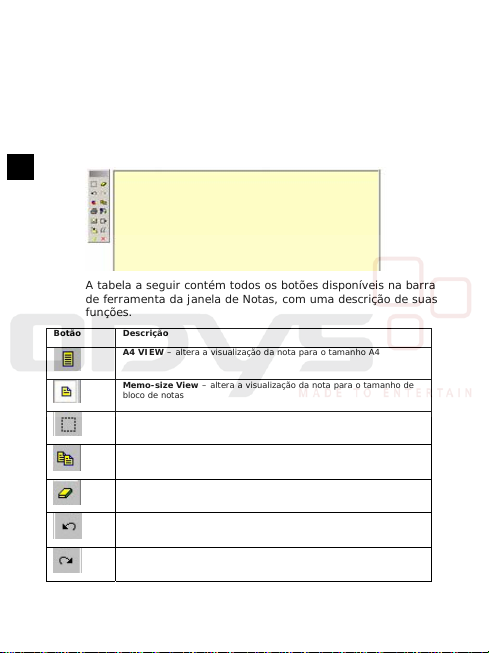
básicas, como salvar, editar, en viar e copiar as notas enquanto
escreve, ou após terminar de escrever.
OBSERVAÇÃO: enquan to estiver a escrever, não bloqueie a linha de
visão entre a caneta e a base com a mão. Se a linha de visão for
bloqueada, a Caneta Digital não funcionará correctamente.
PT
A barra de ferramentas da janela de Notas
A tabela a seguir contém todos os botões disponíveis na barra
de ferramenta da janela de Notas, com uma descrição de suas
funções.
Botão Descrição
A4 VIEW – altera a visualização da nota para o tamanho A4
Memo-size View – altera a visualização da nota para o tamanho de
bloco de notas
EDIT – abre o editor de notas para edição das notas
COPY – copia a nota para a área de transferência para que seja colada
em outras aplicações
CLEAR – apaga todas as anotações no ecrã
UNDO – apaga o traço anterior feito pela caneta digital na ordem
cronológica inversa
REDO – substitui os traços desfeitos anteriormente na ordem
cronológica
18
Page 19

DGP - Digital Graphic Pen_________________________
NOTE COLOR – muda a cor da nota
PEN STYLES- muda e cor e a espessura da tinta.
SAVE TO FOLDER – salva a nota numa pasta específica e fecha a
janela de notas
SEND BY NETWORK – envia a nota actual pela rede local para os
destinatários seleccionados
PRINT – imprime a nota
EXPORT TO JPEG- exporta a nota seleccionada para um ficheiro JPEG
SEND BY EMAIL - envia a nota por e-mail para os destinatários
seleccionados na forma de um anexo no formato JPEG
Converte a sua nota para texto com o MyScript® Notes
CLOSE WITHOUT SAVING – fecha a nota actual sem salvar
SAVE AND CLOSE – fecha a nota actual e salva-a no Note Manager,
na pasta Miscellaneous (a nota é nomeada de acordo com a data de
criação)
Salvar Notas
As notas podem ser salvas a qualquer momento durante o processo
de criação de notas. Elas são armazen a das automaticamente e
nomeadas de acordo com a sua data de criação. As notas podem ser
renomeadas posteriormente, a qualquer momento.
Para salvar uma nota
Na barra de ferramentas da janela de Notas, clique no ícone de
Salvar e Fechar
Miscellaneous; clique no ícone de Salvar na Pasta
para salvar a nota na pasta padrão
para salvar a
19
PT
Page 20

nota em qualquer pasta selecci onada.
OBSERVAÇÃO:
É possível também configurar a função “salvar automaticamente” que
salvará as notas automática e periodicamente enquanto o utilizador
escreve.
PT
Imprimir Notas
As notas podem ser impressas a partir de qualquer uma das 3
interfaces de Notas – a janela de Notas, o editor de notas ou o Note
Manager. As notas podem ser impressas a partir de um ficheiro
armazenado no Note Manager ou enquanto estiverem abertas na
janela de Notas ou no editor de notas.
Imprimir uma nota a partir de um ficheiro
1. No Note Manager, clique no nome ou no ícone da nota desejada
o No menu File, selecc io ne a opção Print Preview para pré-
visualizar a nota.
Observação: é possível pré-visualizar várias notas ao mesmo tempo.
Seleccione a primeira nota, prima a tecla <CTRL> do teclado e
seleccione as outras notas.
o No menu File, seleccione Print ou clique no botão Print
o Seleccione as configurações e propriedades de impressão desejadas
(isto pode ser feito também em Print Setup, no menu File).
Algumas preferências padrão podem ser ajustadas nas preferências
do menu Configuration).
2. Clique em OK.
20
Page 21

DGP - Digital Graphic Pen_________________________
PT
Imprimir uma nota aberta
1. No menu File do editor de notas, seleccione Print ou clique no
botão Print
–ou–
na barra de ferramentas da janela de Notas, clique no botão Print.
o Repita os passos 4 e 5 do procedimento anterior.
Ajustar as suas preferências
Ajuste as suas preferências, tais como cor da nota, opções de salvar
automaticamente, preferências de impressão, etc. na caixa de diálogo
Preferences.
A caixa de diálogos é divida em três opções, cada uma referente a
um aspecto diferente do sistema: Geral, Imp ressão e Tinta.
Para ter acesso às preferências:
No menu Configuration do Notes Manager, seleccione Preferences.
Ajustes as General Preferences da seguinte maneira:
21
Page 22

Na caixa Auto-Save note in, seleccion e
o intervalo de tempo (em minitos) após o
qual deseja que o sistema salve
automaticamente as suas notas. Isto
activará também uma função de
recuperação automática de inform a ções
não salvas caso haja uma falha no
PT
sistema ou na alimentação eléctrica. As
únicas informações que serão perdid a s
são as mudanças feitas depois do último
salvamento automático.
Seleccione a caixa Load When Windows
Starts para abrir automaticamente o
Note Manager sempre que o computador
for ligado, de forma que aparecerá uma
nova nota assim que começar a utilizar a
caneta.
Seleccione a caixa Save Sticky Notes on
Exit para salvar automaticamente todos
os lembretes novos criados. Os lembret es
salvos aparecerão instantaneamente da
próxima vez que o computador for ligado
ou a aplicação for reinicia da.
Ajuste as Mobile Preferences da seguinte forma:
Seleccione a opção adequada em
Upload new notes automatically
Ajuste as Print Preferences da seguinte forma:
22
Page 23

DGP - Digital Graphic Pen_________________________
Seleccione a caixa Note Per Page
para especificar se apenas uma nota
será impressa por página quando as
notas forem impressas
Seleccione a caixa Center Note On
Page para especificar se as notas
estarão sempre centralizadas na
página de impressao
Ajuste as Paper Holder Preferences da seguinte forma:
Em Paper Holder opacity, arraste o
deslocador para ajust ar o nível
desejado de transparência
23
PT
Page 24

O Note Manager
O Note Manager pode ser utilizado para armazenar, visualiz ar,
procurar, copiar e exportar notas.
É apresentado no formato do Windows Explorer, o que lhe permite
navegar pelos ficheiros na janela esquerda e visual iz á -los na janela
PT
direita.
Menus do Note Manager
Utilize este menus para seleccion ar opções e preferências e realizar
todas as funções do programa relacionadas a armazenamento e
transferência de notas.
A tabela a seguir contém uma lista de todos os menus e comandos do
sistema, além de uma breve descrição de suas funções.
Menu File
UPLOAD Transferir notas do aparelho para o
computador
24
Page 25

DGP - Digital Graphic Pen_________________________
CONVERT TO TEXT Converter as notas para um formato de texto
MOVE TO Permite-lhe mover a nota seleccionada para
SEND TO Enviar qualquer nota por e-mail (como
IMPORT Importar ficheiros de dados (formato .pegvf)
EXPORT Exportar a(s) nota(s) seleccionada(s) para
SET REMINDER Permite-lhe configurar u ma data e uma hora
SHOW AS STICKY
NOTE
SHOW AS PEPAR
HOLDER
PROPERTIES Visualizar as propriedades da nota
NEW FOLDER Criar uma nova pasta
EMPTY DELETED
ITEMS
PRINT Imprimir a(s) nota(s) seleccionada(s)
PRINT PREVIEW Mostrar a nota sele ccionada como aparecerá
PRINT SETUP P e rmite-lhe seleccionar as opções de
BACKUP/RESTORE Fazer um backup/restaurar a base de dados
EXIT Sair da interface do Note Manager
Menu Edit
EDIT NOTE
CUT Cortar a nota seleccionada e salvá-la na área
COPY Copiar a nota seleccionada e salvá-la na área
PASTE Colar o que houver sido copiado ou cortad o
com o MyScript® Notes
outra pasta
ficheiro Jpeg ou de dados) ou rede local
um ficheiro nos formatos JPEG ou de dados
exactas em que uma nota seleccionada será
mostrada como lembrete
Transformar a nota em lembrete
Transformar a nota em apoio de papel
Apagar definitivamente todas as notas
apagadas
na impressão
impressão
de notas
Permite-lhe editar a nota sele ccionada
de transferência
de transferência
na área de transferência
25
PT
Page 26

DELETE Apagar a(s) nota(s) seleccionada(s)
RENAME Permite-lhe renomear a nota seleccionada
FIND NOTE Permite-lhe pesquisar as notas salvas com
FIND NEXT Localizar a próxima nota que se encaixa nos
PT
SELECT ALL
Menu View
SORT
SMALL THUMB Mostrar ícones pequenos na visualização do
MEDIUM THUMB Mostrar ícones médios na visualização do
LARGE THUMB Mostra r ícones grandes na visualização do
ZOOM IN Aument ar o ícone em 50% (disponível
ZOOM TO FIT Retornar o tamanho do ícone ao tamanho
ZOOM OUT Diminuir o ícone em 50% (disponível
Menu Configuration
DETECT HARDWARE
SET DEVICE CLOCK Sincronizar a hora do sistema com a do
PREFERENCES Permite-lhe seleccionar as suas pref erências
base nos critérios definidos
critérios de busca
Seleccionar todas as notas
Classificar as notas por data ou nome
Note Manager
Note Manager
Note Manager
somente durante a visualização de ícon es de
notas individuais)
original (disponível somen te durante a
visualização de ícones de notas individuais)
somente durante a visualização de ícon es de
notas individuais)
Permite-lhe detectar o seu aparelho
Windows (visível somente se uma
sincronização for necessária)
pessoais para opções como cor da nota,
salvar automaticamente, opções de janela e
opções de impressão.
26
Page 27

DGP - Digital Graphic Pen_________________________
PEN STYLES Permite-lhe selecciona r a cor padrão da tinta
SET DEVICE
ORIENTATION
SET DIGITAL PEN
MODE
MOUSE PROPERTIES
Menu Help
ABOUT NOTE
MANAGER
Barra de ferramentas do Note Manager
A barra de ferramentas do Note Manager contém botões de acesso
aos comandos mais comummente utilizados.
A tabela a seguir contém uma lista de todos os botões da barra de
ferramentas, bem como uma descrição de suas funções.
Botão
da barra
Descrição
UPLOAD – No modo Conectado, o utilizador pode
transferir todas as notas do a p arelho para o computador
com a aplicação Note Manager
Converter as notas para um formato de texto com o
MyScript® Notes
CUT – Cortar a nota seleccionada e salvá-la na área de
transferência
e a espessura do traço da caneta
Ajustar a posição do aparelho no papel (Parte
central superior, cantos esquerdo ou direito)
OBSERVAÇÃO: Isto NÃO funciona no Windows
Vista
Seleccionar o modo padrão da caneta
(Rato/Notas)
Resolução do rato
Mostrar as informações sobre a versão do
Note Manager
PT
27
Page 28

PT
COPY – Copiar a nota seleccionada e salvá-la na área de
transferência
PASTE – Colar o que houver sido copiado ou cort ado por
último na área de transferência
DELETE – Apagar a(s) nota(s) seleccionada(s)
EDIT NOTE – Permite-lhe editar a n ota seleccionada
PRINT -- Imprimir a(s) nota(s) seleccionada(s)
SHOW AS STICKY NOTE – Transformar as notas em
lembretes
SHOW AS PAPER HOLDER – Transformar as notas em
apoios para papel
SMALL THUMB – Mostrar ícones pequenos na visualizaç ão
do Note Manager
MEDIUM THUMB - Mostrar ícones médios na visualização
do Note Manager
LARGE THUMB - Mostrar ícones grandes na visualiza ção
do Note Manager
NOTE MODE
MOUSE MODE – TRANSFORMA A SUA CANETA NUM RATO
ABOUT NOTE MANAGER – Fornece-lhe informações sobre
a versão do Note Manager
Organizar Pastas
Note Manager possui pastas pré-definidas já instaladas,
O
28
Page 29

DGP - Digital Graphic Pen_________________________
Miscellaneous, Deleted Items, Contacts, Follow Up, Received
Notes e Mobile Notes.
Estas pastas podem ser utiliz a da s p ara armazenar notas. Se
necessário, outras pastas padrão podem ser criadas.
Criar uma nova pasta
Para criar uma nova pasta:
Novas pastas podem ser criadas de várias formas:
Pode-se utilizar o menu ‘File’ pa ra abrir a opção ‘New Folder’
• Escolha a pasta em que deseja criar a sub-pasta ou seleccione a
pasta raiz ‘My Notes’
• Utilize o menu ‘File’ para abrir a opção ‘New Folder’.
PT
• Escreva o nome da nova pasta.
Clique com o botão direito em qualquer pasta sob Folders Tree
• Escolha a pasta em que deseja criar uma sub- pa sta ou seleccione a
pasta raiz ‘My Notes’
• Clique com o botão direito nesta pasta
• Seleccione ‘New Folder’ no menu que aparecerá
• Será criada uma nova pasta.
• Para renomear esta pasta, veja abaixo como ‘Renomear uma pasta’
29
Page 30

Renomear uma pa s t a
Todas as pastas podem ser renomeadas, excepto as pré-definidas
Miscellaneous, Deleted Items, Received Notes e Mobile Notes
Para renomear uma pasta existente:
1. Clique com o botão direito na pasta que deseja renomear
PT
(ou prima a tecla F2 quando a pasta estiver seleccionada).
o No menu de atalhos, seleccione a opção Rename. O nome da pasta
será marcado.
o Digite o novo nome da pasta.
Apagar uma pasta
Todas as pastas podem ser apagadas, excepto as pré-definidas
Miscellaneous, Deleted Items, Received Notes e Mobile Notes
Para apagar uma pasta
1. Clique com o botão direito na pasta que deseja apagar
(ou prima o botão de apagar do teclado se a pasta estiver
seleccionada).
o No menu de atalhos que aparecerá, seleccione Delete.
o Seleccione ‘Yes’ para confirmar a operação, ou ‘No’ para cancelar.
Renomear notas
Sempre que uma nova nota é criada e armazenada, é atribuído a ela
um nome que corresponde exactamente à data e à h ora em que foi
criada. As notas podem ser renomeadas a qualquer momento de
forma que seus nomes façam mais s entido para o utilizador.
Para renomear uma nota:
1. Clique com o botão direito na nota que deseja renomear.
(ou prima a tecla F2 se a nota estiver seleccionada).
o No menu de atalhos que aparecerá, seleccione Rename. O nome da
nota ficará marcado.
o Digite o novo nome da nota.
30
Page 31

DGP - Digital Graphic Pen_________________________
Mover notas
As notas podem ser movidas da pasta onde estão para outra pasta.
Para mover uma nota para outra pasta:
1. No Note Manager, seleccione o nome ou ícone do ficheiro de
nota.
o No menu File, selecc io ne Move to,
–ou–
clique com o botão direito no nome ou ícone da nota e, no menu
de atalhos, seleccione Move to
o Seleccione o nome da pasta para a qual deseja mover a nota
OBSERVAÇÃO: é possível utilizar também a função ‘Arr astar e
Soltar’ para mover as notas.
Encontrar notas
É possível procurar uma certa nota entre as notas salvas.
Para realizar uma busca:
1. No menu Edit do Note Manager, seleccione Find
Note.
o Seleccione a pasta ou as pastas em que deseja procurar.
o Se quiser procurar pela descrição ou pelo nome da nota, seleccione
by description e, em seguida, no campo search for, digite o nome
ou a descrição da nota que deseja encontrar.
o Para procurar pelos parâmetros da data de criação, selecc ione All
notes created e especifique as datas entre as quais deseja
procurar a nota.
31
PT
Page 32

o Cliq u e em Find
PT
Fazer um backup e restaurar a base de dados de
notas
O Note Manager pode ser utilizado como backup para
toda a sua base de dados que pode ser restaurada
quando necessário. Para fazer o backup:
32
Page 33

DGP - Digital Graphic Pen_________________________
Seleccione ‘File --> Backup /
Restore --> Backup Database’
no menu do Note Manager
Aparecerá o seguinte diálogo
Escolha o destino do backup de
toda a sua base de dados
(é possível criar uma nova
pasta com o botão ‘Make New
Folder’)
Clique no botão ‘Backup’
Se o backup for feito
correctamente, aparecerá a
seguinte mensagem:
33
PT
Page 34

Restaurar a base de dados:
Seleccione ‘File --> Backup /
Restore --> Restore Database’
no menu do Note Manager
Aparecerá o seguinte diálogo
PT
Seleccione a localização do
backup da base de dados
Clique no botão ‘Restore’
Se a restauração for feita
correctamente, a sua base de
dados será restaurada nu m a
nova pasta do Note Manager.
Esta nova pasta será nomeada
‘Restored database’ e estará de
acordo com a data e a hora da
restauração
Seleccionar o estilo da caneta
É possível mudar a cor da tinta e a espessura do traço aqualquer
momento
(a cor padrão da caneta é negro e a espessura padrão é 1)
Para seleccionar o estilo da caneta:
No menu Configuration do Note Manager, seleccione Pen Styles
–ou–
Clique com o botão direito na nova nota e, no menu de atalho que
aparecerá, seleccione Pen Styles.
34
Page 35

DGP - Digital Graphic Pen_________________________
Clique na seta à direita da cor
actual da caneta para abrir a lista
de cores e seleccionar a cor
desejada
Utilize as setas à direita da
espessura actual da caneta para
seleccionar um espessura entre 1
e 10 (é possível também digitar a
espessura desejada directamente
nesta caixa)
Clique em Default para restaurar
as configurações originais a
qualquer momento
Clique em Cancel para voltar ao
Note Manager ou à nota sem
mudar as configurações de estilo
da caneta
OBSERVAÇÃO:
Para alterar a cor e a espessura do traço da caneta no Note Editor é
possível seleccionar um traço ou g rupo de traços da caneta e, em
seguida, seleccionar Colo r ou Line Width no menu Tools.
Fazer um lembrete
As notas gravadas no seu computa dor podem ser utilizadas como
lembretes. Para tanto, basta ajustar uma data e uma hora exactas
para que a nota seleccionada apareça automaticamente no ecrã.
Para fazer um lembrete:
No Note Manager, seleccione uma nota ou o seu ícone
No menu File, seleccione Set Reminder
–ou–
Clique com o botão direito na nota e, no menu de atalhos, seleccione Set
Reminder
35
PT
Page 36

Seleccione a caixa Enable
Reminder
Na lista Remind On, clique na
seta à direita da lista e seleccione
uma data no calendário que
aparecerá
PT
Caso queira especificar também
uma hora exacta para o lembrete,
seleccione a caixa Exactly At e
utilize as setas para mudar a hora
padrão ou digite a hora desejada
OBSERVAÇÃO:
Se uma hora exacta não for
seleccionada, o lembrete aparecerá
quando o computador for ligado no
dia especificado.
Atrasar um lembrete
Quando um lembrete aparecer,
pode ser programado para
desaparecer e reaparecer em 5,
10, 15 ou 20 minutos (a depender
da sua preferência).
Para atrasar um lembrete
Clique em Snooze
Na lista que aparecerá, seleccione
os minutos durante os quais o
lembrete ficará oculto
36
Page 37

DGP - Digital Graphic Pen_________________________
Exportar para JPEG
As notas podem ser exportadas para o formato de
ficheiro JPEG, o que transforma a nota numa imagem
gráfica. Isto serve, por exemplo, para inserir notas em
documentos criados em outras aplicações, como MS
Word ou PowerPoint.
Para exportar uma nota para o formato jpeg:
No Note Manager, seleccione a
nota que quer exportar
Clique com o botão direito no
nome da nota,
–ou–
no menu File, seleccione a
opção Export to JPEG. A caixa
de diálogo Export aparecerá.
Em Save in, seleccione o
destino do ficheiro
Clique em Save
OBSERVAÇÃO: é po ssível exportar varias notas simultaneamente.
No teclado, mantenha premida a tecla <CTRL> e, no Note Manager,
seleccione as notas que deseja exportar.
Exportar para um formato de ficheiro de dados
As notas podem ser exportadas para um ficheiro em formato de
vector, para que outro Note Manager possa importar este arquivo
para a sua base de dados
37
PT
Page 38

Para exportar uma nota para um ficheiro de
dados (ficheiro .pegvf):
No Note Manager,
seleccione a nota que
deseja exportar
PT
Clique com o botão direito
no nome da nota,
–ou–
no menu File, seleccione
‘Export as a data file’.
Aparecerá a caixa de
diálogo Export.
Em Save in, seleccione o
destino do ficheiro.
Clique em Save
Importar um ficheiro de dados
Ficheiros no formato de dados .pegvf podem ser importados para a
base de dados do Note Manager.
Para importar um ficheiro de dados:
No menu File, seleccione
‘Import a data file’.
Aparecerá a caixa de
diálogo Import.
Seleccione o ficheiro que
deseja importar
Clique em Open
38
Page 39

DGP - Digital Graphic Pen_________________________
Colar notas em outras aplicações
É possível colar notas salvas em outras apl icações
(a nota é convertida automaticamente numa imagem JPEG).
Para colar uma nota em outra aplicação:
1. No Note Manager, seleccione a nota ou o ícone.
o No menu Edit, seleccione Copy ou Cut (cortar fará com
que a nota seja apagada de sua localização actual),
–ou–
clique com o botão direito no nome ou ícone da nota e,
no menu de atalhos, seleccione Copy ou Cut.
o Abra a aplicação em que deseja colar a nota
o Nesta outra aplicação, localize e seleccion e a opção
Paste.
Observação: o utilizador pode também copiar not a s que está a
escrever através do botão
Criar lembretes
Pode-se criar lembretes da seguinte maneira:
Arraste notas do Note Manager
para a sua área de trabalho.
na barra de ferramentas da nota
39
PT
Page 40

Seleccione uma nota no Note
Manager, clique com o bo tão
direito nela e seleccione ‘Show
as Sticky Note’
PT
Seleccione uma nota no Note
Manager e clique no botão
‘Show as Sticky Note’ da barra
de ferramentas
40
Page 41

DGP - Digital Graphic Pen_________________________
OBSERVAÇÕES:
Para ver outras opções de
lembrete, clique com o
botão direito no lembrete
Seleccione ‘HIDE’ para
ocultar um lembrete junto
com os ícones das
aplicações
Para abrir os lembretes
ocultos, clique com o botão
direito no ícone
correspondente e seleccione
‘My Sticky Notes’.
Em seguida, seleccione o
lembrete que deseja abrir
Os lembretes podem
aparecer automaticamente
após a aplicação ser
fechada e aberta
novamente, ou após o
sistema ser reiniciado. No
Note Manager, utilize o
menu Configuration
Convert To Text
Print…
Hide
Close
41
PT
Page 42

Criar notas em formato de apoio de papel
Notas em formato de apoio de papael podem ser úteis de varias
maneiras.
Uma delas é no caso de o utilizador precisar ler a nota e re escrevê-la
num editor de textos.
A nota em formato de apoio de papel ficará sempre por cima, e sua
transparência pode ser ajustada
PT
As notas em formato de apoio de papel podem ser criadas das
seguintes formas:
Seleccione uma nota no Note
Manager, clique com o bo tão
direito nela e seleccione ‘Show
as Paper Holder’
Seleccione uma nota no Note
Manager e clique no botão
‘Show as Paper Holder’ na barra
de ferramentas
42
Page 43

DGP - Digital Graphic Pen_________________________
OBSERVAÇÕES:
As notas em formato de apoio de papel podem ser ocultadas e
mostradas da mesma maneira que os lembretes.
Para ver outras opções,
clique com o botão
direito no lembrete
A transparência do
apoio de papel pode ser
ajustada.
No Note Manager,
utilize o menu
Configuration
Convert To Text
Drucken…
Close
O Editor de Notas
As notas podem ser editadas a qualquer momento, seja uma nota
ainda a ser escrita ou já salva no Note Manager. O editor de notas
contém menus e uma barra de ferramentas que dão acesso a uma
ampla selecção de funções de ediç ão.
43
PT
Page 44

PT
Menus do editor de notas
A tabela a seguit lista todos os comandos de menu disponíveis no
editor de notas, bem como suas descriçõe s.
Menu Note
PRINT Imprimir a nota seleccionada
PRINT PREVIEW Mostrar como ficará a nota seleccionada na
PRINT SETUP Permite-lhe seleccionar as opções de
EXIT & SAVE/SEND Salvar a nota editada e fechar o editor
EXIT W/O
SAVE/SEND
Menu Edit
impressão
impressão
Fechar o editor sem salvar as alterações
44
Page 45

DGP - Digital Graphic Pen_________________________
UNDO Apagar o último traço feito pela caneta
REDO Refazer traços apagados anteriormente na
CUT Cortar a nota seleccionada e salvá-la na área
COPY Copiar a nota seleccionada e salvá-la na área
PASTE Copiar o que foi salvo por último na área de
DELETE Apagar a nota seleccionada
CLEAR PAGE Limpar toda a página da nota
SELECT ALL Seleccionar todos os traços da caneta na nota
PROPERTIES Alterar a cor ou a espessura de qualquer um
View menu
ZOOM IN Ampliar a nota para visualização
ZOOM TO FIT Restaurar o tamanho normal da nota para
ZOOM OUT Reduzir a nota para visualização
TOOLBARS Permite-lhe seleccionar as barras de
STATUS BAR Permite-lhe ver ou ocultar a barra de status
FULL SCREEN Abrir o editor de notas em ecrã cheio
digital. Clique em Undo novamente para
apagar o penúltimo traço feito, e assim por
diante.
ordem cronológica
de transferência
de transferência
transferência
dos elementos seleccionados
visualização
ferramentas que deseja ver (Standard, Tools,
Manager)
na parte inferior no editor de notas
45
PT
Page 46

Menu Configuration
PEN/HIGHLIGHT
PARAMS
Menu Tools
PT
SELECTOR Permite-lhe seleccionar uma área com um
PEN Permite-lhe desenhar livremente com o rato
HIGHLIGHT Permite-lhe marcar uma área para desenhar
LINE Permite-lhe inserir uma linha de qualquer
CIRCLE Permite-lhe inserir uma imagem circular de
RECTANGLE Permite-lhe inserir um rectângulo de
TEXT Permite-lhe digitar um text o
COLOR Permite-lhe pré-seleccionar ou alterar a cor
LINE WIDTH 1 Permite-lhe pré-seleccionar ou alterar a
LINE WIDTH 2 Permite-lhe pré-seleccionar ou alterar a
LINE WIDTH 4 Permite-lhe pré-seleccionar ou alterar a
LINE WIDTH 8 Permite-lhe pré-seleccionar ou alterar a
Help menu
Permite-lhe seleccionar a cor e a espessura
da caneta e do marcador no editor
clique e arrastá-la com o rato
livremente dentro dela com o rato
comprimento
qualquer tamanho
qualquer tamanho
do traço da caneta ou marcar traços ou
palavras
espessura de qualquer traço para 1
espessura de qualquer traço para 2
espessura de qualquer traço para 4
espessura de qualquer traço para 8
46
Page 47

DGP - Digital Graphic Pen_________________________
HELP TOPICS Abrir o manual da Caneta Digital
ABOUT NOTE
MANAGER
Mostrar informações sobre a versão do Note
Manager
Barras de ferramentas do editor de notas
As barras de ferramentas do editor de notas oferec em u m
acesso rápido aos comandos de menu mais comun s.
A tabela a seguir lista todos os botões das barras de
ferramentas, bem como uma descrição d as suas funções.
Barra de ferramentas Standard
PRINT – Imprimir a nota seleccionad a
CUT – Cortar a nota seleccionada e salvá-la na área
de transferência
COPY – Copiar a nota seleccionada e salvá-la na área
de transferência
PASTE – Copiar o que foi salvo por último na área de
transferência
ABOUT NOTE MANAGER – Mostrar informações sobre
a versão do Note Manager
FULL SCREEN – Exibir o editor de notas em ecrã cheio
NOTE COLOR – Alterar a cor actual da nota
Barra de ferramentas Tools
47
PT
Page 48

PT
SELECT – Permite-lhe seleccionar uma área com um
clique e arrastá-la com o rato
PEN – Permite-lhe desenhar livremente com o rato
HIGHLIGHT – Permite-lhe marcar uma área para
desenhar livremente dentro dela com o rato
LINE – Permite-lhe inserir uma linha de qualquer
comprimento
CIRCLE – Permite-lhe inserir um a imagem circular de
qualquer tamanh o
RECTANGLE – Permite-lhe in serir um rectângulo de
qualquer tamanh o
TEXT – Permite-lhe digitar um texto
COLOR – Permite-lhe pré-seleccionar ou alterar a cor
do traço da caneta ou marcar traços ou palavras
LINE WIDTH 1 – Permite-lhe pré-selecciona r ou
alterar a espessura de qualquer traço para 1
LINE WIDTH 2 – Permite-lhe pré-selecciona r ou
alterar a espessura de qualquer traço para 2
LINE WIDTH 4 – Permite-lhe pré-selecciona r ou
alterar a espessura de qualquer traço para 4
LINE WIDTH 8 – Permite-lhe pré-selecciona r ou
alterar a espessura de qualquer traço para 8
Barra de ferramentas Manager
CLEAR PAGE – Limpar toda a página da nota
48
Page 49

DGP - Digital Graphic Pen_________________________
Editar notas
Quando uma nota é aberta no editor de notas, é possível editar
apenas alguns elementos da nota (traços da caneta, etc.) a pós
seleccioná-los. Ao seleccionar a área que deseja edita r, é possível
apagá-la, alterar a cor e/ou a espessura dos traços da caneta, etc. É
possível também adicionar figuras e desenhos à nota através das
diversas funções de desenho (inserir círculo, linha, marcar, text,
etc.). Estes novos elementos também pode ser editados após sua
inserção.
Para iniciar a edição de uma nota
1. Enquanto escreve a nota, ou no Note Manager, seleccione a
nota e clique no botão Edit Note
–Ou–
clique com o botão direito na nota e, no menu de atalhos, clique
em Edit Note.
-OuClique duas vezes na nota no modo de visualização de notas
UNDO- Desfazer a acção anterior
REDO- Refazer acções desfeitas anteriormente
ZOOM IN – Ampliar a nota para visu alização
ZOOM TO FIT - Restaurar o tamanho normal da nota
para visualização
ZOOM OUT – Reduzir a nota para visualização
ROTATE RIGHT – Girar a imagem da nota inteira em
90° à direita
ROTATE LEFT – Girar a imagem da nota inteira em
90° à esquerda
,
49
PT
Page 50

A janela do editor de notas abre-se e apresenta a n ota
seleccionada.
o Utilize o botão Select Area
a opção Select do menu Tools para seleccionar um traço específico
ou um grupo de traços,
–ou–
PT
no menu Edit, clique em Select All para seleccionar toda a nota.
OBSERVAÇÃO: dur an te a edição, a caneta ainda pode ser utilizada
para fazer traços na nota.
na barra de ferramentas Tools ou
Enviar notas
As notas podem ser enviadas por e-mail ou pela rede local. Notas
enviadas por e-mail aparecem como anexos no formato JPEG para o
destinatário. Para enviar u ma nota pela rede local, o destin a tário
deve ter o Note Manager instalado e activo em seu computador. As
notas podem ser enviadas por e-mail ou pela rede tanto a partir da
janela Note quanto a partir do Note Manager.
Enviar notas por e-mail
O Note Manager utiliza o seu cliente padrão de e-mail para enviar
notas por e-mail.
Para enviar uma nota imediatamente após ser escrita:
1. Clique no botão Send Note by Email
o Aparecerá um novo formulário de e-mail com a nota no formato
JPEG como anexo
o Digite o endereço de e-mail do destinatário e, se desejar, o texto
do assunto e do corpo do e-mail
Envie o e-mail
o
Para enviar uma nota salva:
As notas salvas podem ser enviadas como ficheiro JPEG ou no
formato de vector
o No Note Manager, clique no nome ou ícone da nota.
o No menu File, selecc io ne Send TO --> Email,
–ou–
50
Page 51

DGP - Digital Graphic Pen_________________________
clique com o botão direito no nome ou ícone da nota e, no menu de
atalhos que aparecerá, seleccione Send TO--> E-Mail
o Aparecerá um novo formulário de e-mail com a nota no formato
JPEG como anexo
o Digite o endereço de e-mail do destinatário e, se desejar, o texto
do assunto e do corpo do e-mail
o Envie o e-mail
Enviar notas pela rede local
Para enviar uma nota imediatamente após ser escrita
1. Na janela de notas, clique no botão Send Note to
Network PC
o Na caixa de diálogo Send Note, aparecerá automaticamente
uma lista de todos os utiliza dores da rede que possuem a
aplicação Note Manager inst alada e activa. Seleccione o
nome/endereço IP da(s) pessoa(s) a quem deseja enviar a nota
–ou–
clique em Select All para enviar a nota a todas as pessoas da
lista.
o Clique em Send.
.
PT
Para enviar um nota salva:
o No Note Manager, clique no nome ou ícone da nota.
o No menu File, selecc io ne Send To--> Network PC,
–ou–
clique com o botão direito no nome ou ícone da nota e, no menu de
atalhos que aparecerá, seleccione Send To--> Network PC
51
Page 52

o Na caixa de diálogo Send Note, aparecerá automaticamente
uma lista de todos os utiliza dores da rede que possuem a
aplicação Note Manager inst alada e activa. Seleccione o
nome/endereço IP da(s) pessoa(s) a quem deseja enviar a nota
–ou–
clique em Select All para enviar a nota a todas as pessoas da
lista.
PT
o Clique em Send.
OBSERVAÇÃO:
É possível seleccionar vários destinatários ao enviar uma nota através
da rede local.
Para tanto, seleccione um nome na lista, prima a tecla <CTRL> no
teclado e seleccione o(s) outro(s) nome(s).
Receber notas pela rede local
Os utilizadores de uma mesma rede local (LAN), como as que existem
em escritórios, podem receber notas p ela LAN.
Quando uma nota é recebida, ela
aparece automaticamente no ecrã do
computador e emite um som
• Clique com o botão direito na nota
recebida para abrir as seguintes
opções:
o Responder a nota (isto
inclui uma função de
edição que permite que o
utilizador adicione textos
e rascunhos)
o Imprimir a nota
o Salvar a nota
o Criar um lembrete
52
Page 53

DGP - Digital Graphic Pen_________________________
o Enviar a nota a outros
utilizadores da rede
o Fechar a nota
As notas recebidas pelas LAN serão
armazenadas em ‘Received Notes’ no
Note Manager
Ícone da aplicação
Clique com o botão direito no ícone da
aplicação para realizar as seguintes
acções:
Browse Notes –
Abrir o Note Manager
PT
Note Mode
Ou
Mouse mode
Mude entre as duas opções de
modo da Caneta Digital. O ícone
muda de acordo com o modo
escolhido
Detect Hardware -
Detectar o aparelho. Se o
aparelho não for detectado, o
ícone mudará para
–
53
Page 54

Upload My Mobile Notes -
Transferir as notas da Caneta
Digital. O ícone muda para
About Note Manager -
PT
Ver os detalhes sobre a
aplicação
Exit -
Sair da aplicação
Vision Objects MyScript® Notes
Programa de reconhecimento de caracteres
Introdução
O Note Manager Software Suite vem integrado com o programa
Vision Objects MyScript® Notes. O MyScript® Notes é um famoso
mecanismo de reconhecimento de caracteres.
O Note Manager pode ser utiliza do para exportar as notas para o
mecanismo de reconhecimento MyScript® Notes.
Instalação do MyScript® Notes
Utilize o CD ‘Vision Objects’ que vem n a embalagem do produto.
Siga as instruções de instalaçã o do ‘Vision Objects’.
Utilização do MyScript® Notes
Para utilizar o mecanismo de reconhecimento MyScript® Notes, é
preciso que o Note Manager Software Suite esteja instalad o n o seu
computador.
Em seguida, seleccione uma nota, várias notas ou um lembrete e
exporte-os para o mecanismo de reconhecimento MyScript® Notes.
54
Page 55

DGP - Digital Graphic Pen_________________________
Objectos que podem ser exportados do Note Manager para o
MyScript® Notes
Os seguintes objectos podem ser exportados para o MyScript®
Notes:
• Uma nova nota
• Uma nota do ‘Note Manager Manager’
• Uma nota de várias páginas do ‘Note Manager Manager’
• Um lembrete do ‘Note Manager Manager’
Exportar objectos
Utilize os seguintes métodos para cada tipo de objecto para expor tá-
lo para o MyScript® Notes:
Uma nova nota
Clique no botão
‘Convert to Text’ da
barra de ferramentas
Uma nota com uma ou várias páginas do ‘Note Manager Manager’
Clique com o botão
direito na nota na
área de ícones
PT
55
Page 56

Clique com o botão
direito na nota na
lista de pastas e
ficheiros
PT
Seleccione uma nota
e abra o menu “File -
-> Convert to Text”
Lembrete do ‘Note Manager’
Clique com o botão
direito em ‘Sticky
Note’ e seleccione a
opção “Convert to
Text”
A sua nota será exportada para o MyScript® Notes.
O MyScript® Notes abrirá a sua nota na área ‘Conversion’
Consulte o manual do MyScript® Notes para obter mais
informações sobre a utilização do MyScript® Notes
Cuidados com a sua Digital Graphic Pen
Armazenamento da sua Digital Graphic Pen
56
Page 57

DGP - Digital Graphic Pen_________________________
Guarde a sua caneta digital sempre longe de líquid os e
luz solar directa.
Sempre guarde o aparelho em embalagens protegidas ou
na embalagem original.
Choques severos podem causar falhas no desempenho do
aparelho. Cuidado para não deixar a unidade de memória
ou a caneta caírem em superfícies duras.
Limpeza da sua Digital Graphic Pen
Limpe a sua Digital Graphic Pen com um pano macio.
Muito cuidado para não inserir obje ctos de ponta afiada
nas unidades de transmissão e recepção ultrassónicas
Aviso sobre protección medioamb iental
Este producto no se puede desechar en la basura
doméstica del modo habitual al final de su vida útil, sino que
deberá entregarse en un punto de recogida para reciclaje
de dispositivos eléctricos y electrónicos. El símbolo que
figura en el producto, en el Manual del usuario y en el
embalaje así lo indica.
Los materiales son reciclables en función de su
identificación. Al reutilizar materiales reciclados o al reciclar
de cualquier otro modo los aparatos usados estará
contribuyendo a la protección del medioambiente. Pregunte
a las autoridades de su localidad la ubicación de los puntos
de recogida.
57
PT
Page 58

Condições de garantia
Os termos abaixo indicados contêm as condições e o âmbito da
garantia oferecida pela nossa empesa, além disso, os mesmos não
afectam as nossas obrigações previstas por lei e pelo contrato.
Oferecemos garantia para os nossos produtos, de acordo
PT
com as seguintes condições:
1. Para os produtos Odys, concedemos uma garantia de 24 meses. Dentro do prazo
de 12 meses após a data de compra e nos termos de garantia abaixo referidos,
reparamos gratuitamente danos ou defeitos no produto. No caso de um defeito ou
um dano detectado numa data posterior aos 12 meses após a data de compra, a
reparação gratuita ao abrigo da garantia só será possível tratando-se
comprovadamente de um defeito de fabrico.
A garantia não é válida para: pilhas e outros componentes pertencentes ao grupo
dos artigos de consumo, materiais frágeis, como, por ex., vidro ou plástico, e, falhas
causadas pelo desgaste normal. A garantia não cobre desvios desprezíveis na
composição do produto, que não alteram a funcionalidade deste e tão pouco
desvalorizam o mesmo. Além disso, a garantia não cobre danos causados por
influência química e electro-química, por água e por condições anormais em geral.
2. Segundo o procedimento da garantia, os componentes avariados são reparados
gratuitamente ou, dependendo da nossa escolha, substituídos por componentes em
perfeito estado de funcionamento. No caso de um produto enviado de volta ao
fabricante não poder ser reparado em um tempo aceitável e por um custo razoável, a
AXDIA reserva-se o direito de trocar o aparelho avariado por outro equivalente e de
igual valor. Da mesma forma, o produto em questão poderá ser trocado por um outro
modelo de igual valor. Reparações no local do cliente não podem ser realizados. Os
componentes substituídos passam a ser propriedade exclusiva da nossa empresa.
3. O direito à reclamação da garantia termina imediatamente quando pessoas não
autorizadas por nós efectuam ou tentam efectuar trabalhos de reparação nos
produtos e quando componentes ou acessórios incompatíveis com os nossos
produtos são utilizados nestes.
4. A reivindicação da garantia não prolonga o tempo limite desta, nem é dado um novo
prazo de garantia para o produto. O prazo de garantia para peça ou componente de
reposição do produto termina com o final do prazo de garantia do produto.
5. Outras reivindicações de di reito de inde mnização de danos, esp ecialmente aqueles
causados na utilização de componentes ou acessórios não fornecidos na
embalagem, são consideradas – caso não haja imposição de responsabilidade
prescrita por lei – inválidas. Ou seja, não nos responsabilizamos por qualquer tipo
de danos ocasionais, indirectos ou consequentes, que possam levar a restrições de
desempenho, perda de dados, redução de rendimento ou interrupção de
funcionamento.
58
Page 59

DGP - Digital Graphic Pen_________________________
Reivindicação de um caso coberto pela garantia
1. Para poder ser beneficiado do s erviço de garant ia, é neces sário que o c liente ent re
em contacto com o Service-Center da AXDIA por e mail, fax ou telefo ne (ver dados
de contacto abaixo). Da mesma forma, é possível utilizar o formulário de serviço
que se encontra no nosso site de internet ou no verso das condições de garantia.
2. O Service-Center da A XDIA tentará d iagno stica r e reso lver o s eu prob lema. Se um
caso coberto pela garantia for registado, o cliente receberá um número de RMA
(Return Material Authorization) e será solicitado para enviar o produto para a
AXDIA.
ATENÇÃO: A AXDIA só aceitará correspondências que
vierem com um número de RMA.
É necessário observar as seguintes indicações antes de enviar
o produto:
1. O produto deve ser enviado devidamente franquiado e segurado pelo ciente. O
produto deverá ser enviado sem acessórios (sem cabos, CDs, cartões de memória,
manuais de operação, etc.), a não ser que o AXDIA decida de maneira divergente.
2. O número de RMA deverá estar visível e legí vel na parte exterior do pacote ou do
envelope.
3. Uma cópia do recibo da compra deve ser incluída na correspondência como
comprovante para garantia.
4. Após a chegada do produto, a AXDIA realiza os serviços necessários de acordo
com as condições de garantia. Em seguida, o produto é franquiado, segurado e,
por final, enviado de volta ao cliente.
Fora da garantia
A AXDIA poderá recusar solicitações de serviço fora âmbito da
garantia. No caso de aceitação de serviços fora do âmbito da garantia,
todas as despesas de reparação e transporte são por conta do cliente.
A AXDIA não aceita pacotes ou envelopes que não tenham sido
autorizados pela AXDIA através de RMA (Return Material
Authorization).
59
PT
